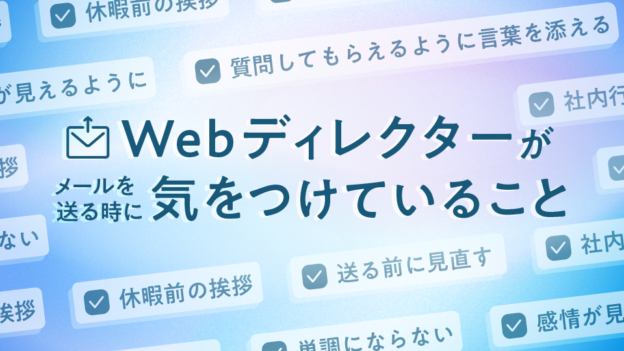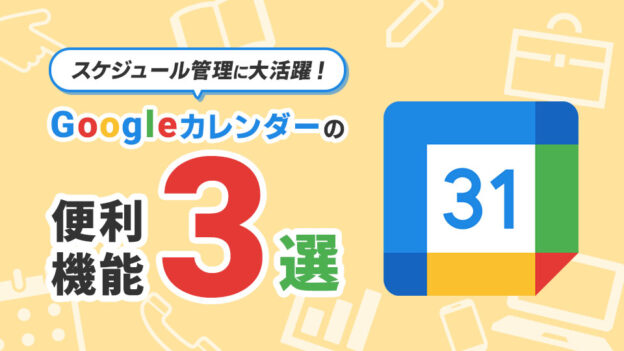ネクストページに入社してから約2年間、PCはMacを使っていましたが、この春からWindowsを使い始めました。
あおたです。こんにちは。
日々の業務効率化のため、便利なツールをPCにインストールしています。
今までは無条件に「for iOS」「for Mac」という文字だけを追ってきました。
Windowsにも同じツールをインストールするべく、ブラウザを開いてキーボードをカタカタ…
「Macで使ってたツール、Windowsに対応してないやん(真顔)」
真顔ですが、わりと重大な事実が発覚!
このままでは業務に支障が出てしまう…
さらにキーボードをカタカタさせてみると、意外とたくさん類似ツールがありました。
ということで、過去にMacで使っていた&現在Windowsで使っているツールをいくつかご紹介したいと思います。
1.クリップボード
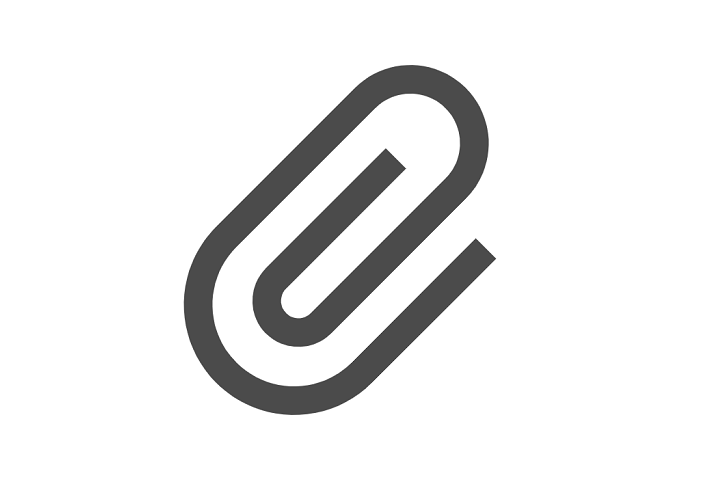
コピーしたテキストやキャプチャをストックできるツール。
1回1回コピー&ペーストしなくて済みます。
▼ Mac
- 無料
- 定型文の登録も可能
- 自分が操作しやすいショートカットキー設定ができる
▼ Windows
- Windows 10 October 2018 Update(バージョン1809) で利用できるようになったWindows10のデフォルト機能
- テキスト、キャプチャのストックが可能
- 無料
- ノーマルテキストをストック(履歴上限は最大1,000件)
- 定型文の登録も可能
- 「Ctrl」ボタンを2回早押しで呼び出せるため、テキストのみであればデフォルトのクリップボードよりスピーディに活用できる
2.ファイル圧縮・解凍
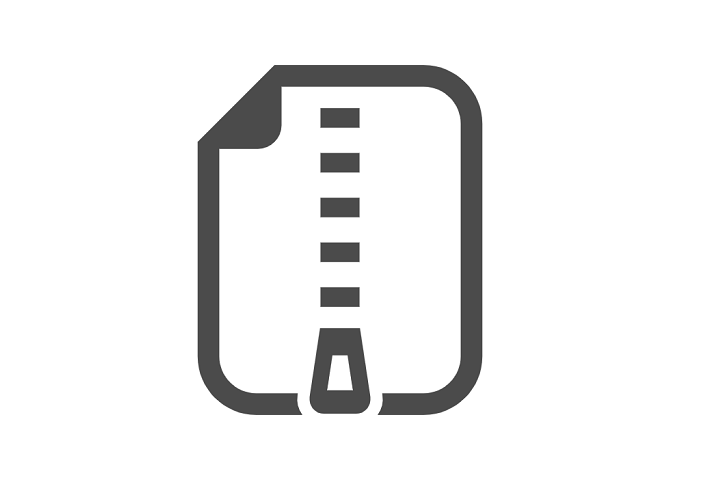
文字通り、ファイルの圧縮・解凍ができるツール。
第三者に情報を抜き取られないように、圧縮時に解凍用パスワード設定なども可能です。
▼ Mac
- 無料
- Macで圧縮したファイルをWindowsで解凍しても文字化けしない
- ツールのアイコンに圧縮or解凍したいファイルをドラッグ&ドロップするだけで利用可能
▼ Windows
- 無料
- zip以外の圧縮データ拡張子にも対応
- MacZip4Win同様、ツールのアイコンに圧縮or解凍したいファイルをドラッグ&ドロップするだけで利用可能
3.PDF閲覧・編集

こちらも文字通り、PDFの閲覧・編集できるツール。
▼ Mac
- Macのデフォルト機能
- テキスト入力、図形挿入、トリミングなど簡易な編集が可能
- PDFだけでなく、あらゆる拡張子のファイルもプレビューで閲覧可能
▼ Windows
Acrobat Reader DC(アクロバットリーダーディーシー)
- Adobeが提供するPDFリーダー
- 無料版と有料版がある
- 無料版から利用できる「注釈」機能で、テキスト入力・図形挿入・印鑑データの押印などあらゆることが可能
(印鑑データの押印は、実印でなくても良い資料作成等で重宝しています!)
4.キャプチャ編集
取得したキャプチャを簡単に編集できるツール。
キャプチャの目立たせたい部分を枠線で囲ったり、矢印を引いたり、テキストを入力したり、資料作成時などに役立ちます 。
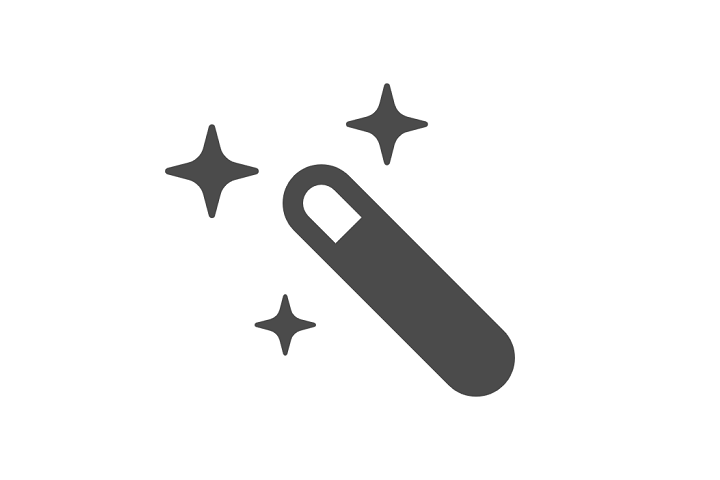
▼ Mac
- 無料
- Evernoteが提供する画像編集ソフト
- Skitch起動中に「Command+Shift+5」でキャプチャを取得すると、自動で編集モードに切り替わる
- EvernoteアカウントがあればEvernote上に保存も可能
▼ Windows
- 無料(有料版もあるみたいです)
- ツール起動中に「PrintScreen」ボタンを押すと、取得したいキャプチャの範囲指定(矩形)が可能
- クリップボードに保存されたキャプチャ編集ももちろん可能
おまけ(メモツール)

- Windows対応のテキストエディター
- 無料版と有料版がある
- Macで作成したテキストをWindowsデフォルトのメモ機能で開くと改行がなくなってしまうが、EmEditorで開くと入力された通りに表示される
- 文字化けもしない
- Macには対応していない
おわりに
あなたも「MacからWindowsに」もしくは「WindowsからMacに」変わる時が 、いつぞや来るかもしれません。
今がまさに「いつぞや」なのかもしれません。
そんな時、この記事が少しでもお役に立っていたらうれしいです。